常见问题 FAQ
CloudBase MCP 是什么?
云开发 CloudBase 是专为 AI Coding 提供的 AI 原生后端服务,通过 MCP 协议可以在 AI IDE 内一站式获得数据库、登录认证、云函数、容器托管、网站托管等后端集成和部署能力。换句话说,它把「云开发 CloudBase」变成了一个可以被 AI 直接调用的后端平台,让 AI 不止会写代码,还能帮你完成从数据存储、业务逻辑到上线部署的完整闭环。
CloudBase MCP 可以与多种 AI IDE 配合使用(例如 Cursor、WindSurf、CodeBuddy、Claude Code、GitHub Copilot 等),只需要简单配置一次 MCP,后续你就可以在这些 IDE 里用自然语言完成:
- 设计和创建数据库表、集合
- 管理文件存储、网站托管和静态资源
- 开发和部署云函数、云托管服务
- 一键完成前后端项目的构建和上线
选择 CloudBase 的原因
为什么选择 CloudBase?
- 极速部署:国内节点,访问速度比海外更快
- 稳定可靠:330 万开发者选择的 Serverless 平台
- 开发友好:专为AI时代设计的全栈平台,支持自动环境配置
- 成本优化:Serverless 架构更具弹性,新用户开发期间可以免费体验
开始使用
我是新用户,如何快速开始?
- 安装支持的 AI 开发工具(如 Cursor、WindSurf 等)
- 在腾讯云开发控制台开通环境(新用户免费)
- 下载项目模板或在现有项目中配置 MCP
- 对 AI 说"登录云开发"开始开发
支持哪些 AI 开发工具?
支持 CloudBase AI CLI、Cursor、WindSurf、CodeBuddy、CLINE、GitHub Copilot、Claude Code、Gemini CLI、OpenAI Codex CLI、OpenCode、Trae、通义灵码、RooCode、文心快码、Augment Code、Qwen Code、iFlow CLI 等主流 AI 开发工具。
技术问题
已有项目如何集成本模板和规则体系?
如果你已经有自己的项目,只需在配置好 MCP 后,对 AI 说 "在当前项目中下载云开发 AI 规则",即可一键下载并补全 AI 编辑器规则配置到当前项目目录,无需手动操作。
如果你只想下载特定IDE的配置文件,避免项目文件混乱,可以指定IDE类型:
在当前项目中下载云开发 AI 规则,只包含Cursor配置
在当前项目中下载云开发 AI 规则,只包含WindSurf配置
在当前项目中下载云开发 AI 规则,只包含Claude Code配置
如何获取云开发环境 ID?
- 访问 腾讯云开发控制台开通环境,新用户可以免费开通体验
- 在控制台「概览」页面右侧获取 环境ID
(后续部署需要此 ID)
如何更新 CloudBase AI ToolKit?
更新 AI 规则
如果你想在现有项目中更新到最新的云开发 AI 规则,只需对 AI 说:
下载云开发 AI 规则在当前项目中更新 rules
AI 会自动下载并更新最新的规则配置到你的项目目录。
更新 MCP 工具
当有新版本的 MCP 工具发布时,你可以通过以下方式更新:
自动更新(推荐):在你的 AI 开发工具的 MCP 列表中,找到 cloudbase 并重新启用或刷新 MCP 列表即可自动安装最新版本
手动更新:如果自动更新不成功,可以先禁用再重新启用 cloudbase,或者重启你的 AI IDE
注意事项:
- MCP 配置中使用了
@latest标签,通常会自动获取最新版本 - 如果遇到缓存问题,可以完全重启 AI IDE 后重新启用 MCP
- 建议定期检查更新以获得最新功能和修复
MCP 显示工具数量为 0 怎么办?
如果在 AI 开发工具的 MCP 列表中看到 cloudbase-mcp 显示工具数量为 0,可以按以下步骤排查:
1. 检查环境配置
- 确保 Node.js 版本为 v18.15.0 及以上
- macOS 用户且使用 nvm 管理 Node.js 的,请务必设置默认 Node 版本为 v18.15.0 及以上,避免不同终端版本不一致导致的问题。
- 检查网络连接,建议设置 npm 源为腾讯镜像源:
npm config set registry https://mirrors.cloud.tencent.com/npm/
2. 重新启用 MCP
- 在 AI 开发工具的 MCP 列表中禁用 cloudbase-mcp
- 重新启用 cloudbase 或刷新 MCP 列表
- 如果仍有问题,完全重启 AI IDE 后重试
3. 手动重新安装
一般情况下,在 MCP 列表中重新启用或刷新即可正常安装并显示工具。
参考下方的 如何全局安装 CloudBase MCP? 的步骤进行操作
MCP 配置后提示 MCP error -32001: Request timed out
如果在配置 MCP 时遇到 MCP error -32001: Request timed out 错误,可以按以下步骤解决:
参考下方的 如何全局安装 CloudBase MCP? 的步骤进行操作
如何全局安装 CloudBase MCP?
遇到的问题
在使用 CloudBase MCP 时,你是否遇到过以下问题?
- 安装速度慢 - 使用
npx每次都要重新下载,等待时间过长 - 配置复杂 - 需要手动配置 npm 源、Node.js 版本等环境依赖
- 重复安装 - 在不同 AI IDE 中需要重复配置 MCP 服务
- 网络问题 - npm 安装时经常遇到网络超时或下载失败
解决方案:CloudBase AI CLI 快速安装
推荐使用 CloudBase AI CLI 的快速安装方式,一次性解决以下问题:
- 快速安装:相比 npm 安装通常需要几分钟,一键安装脚本只需几秒即可完成
- 统一管理:一个命令管理多种 AI 编程 CLI 工具,包括内置的 CloudBase AI Toolkit MCP
- 使用场景丰富:可在小程序开发者工具、VS Code、GitHub Actions 等环境中运行
- 开箱即用:安装完成后自动配置 MCP 服务,无需额外配置
快速安装步骤
1. 使用 npm 安装
npm install @cloudbase/cli@latest -g
2. 验证安装
安装完成后,CloudBase AI CLI 会自动安装 CloudBase AI Toolkit MCP 服务,并生成全局命令 cloudbase-mcp。
3. 配置 MCP
重启你的 AI IDE,然后修改 MCP 配置:
{
"mcpServers": {
"cloudbase": {
"command": "cloudbase-mcp"
}
}
}
4. 验证 MCP 服务
可以立即看到 CloudBase MCP 正常启动。
支持的 AI IDE
CloudBase AI CLI 的快速安装方式适用于所有支持 MCP(Model Context Protocol)的 AI IDE,包括但不限于:
- Cursor - 基于 VS Code 的 AI 编程助手
- WindSurf - 腾讯云推出的 AI 编程工具
- CodeBuddy - 智能代码助手
- Visual Studio Code - 通过 CodeBuddy 插件支持
- Claude Code - Anthropic 的 AI 编程环境
- GitHub Copilot - 支持 MCP 的版本
- 其他支持 MCP 的 AI IDE
这种统一的安装方式让你可以在不同的 AI IDE 之间无缝切换,无需重复配置。
CodeBuddy中正常配置效果
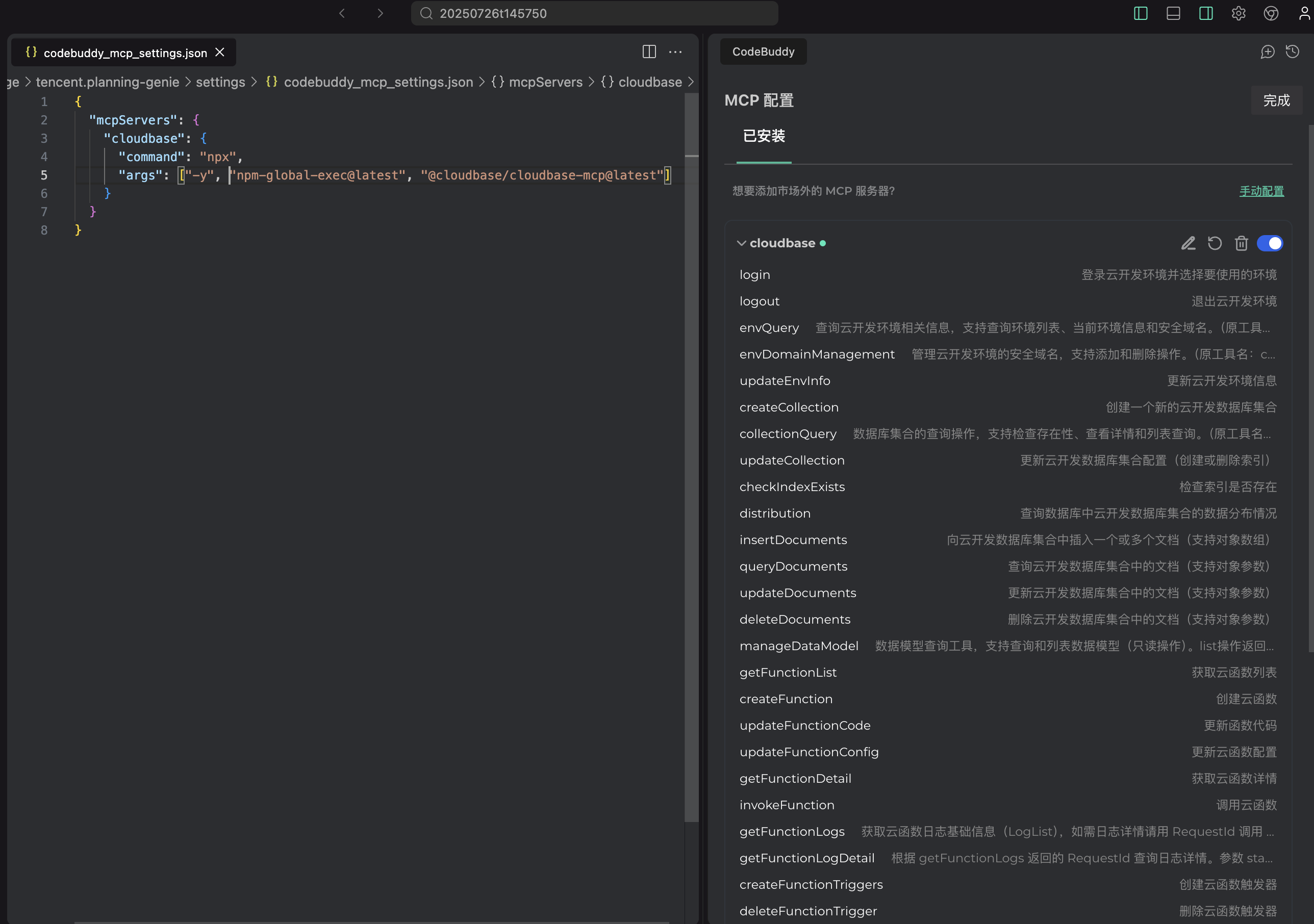
Visual Studio Code 中 CodeBuddy 插件配置 CloudBase MCP 正常效果
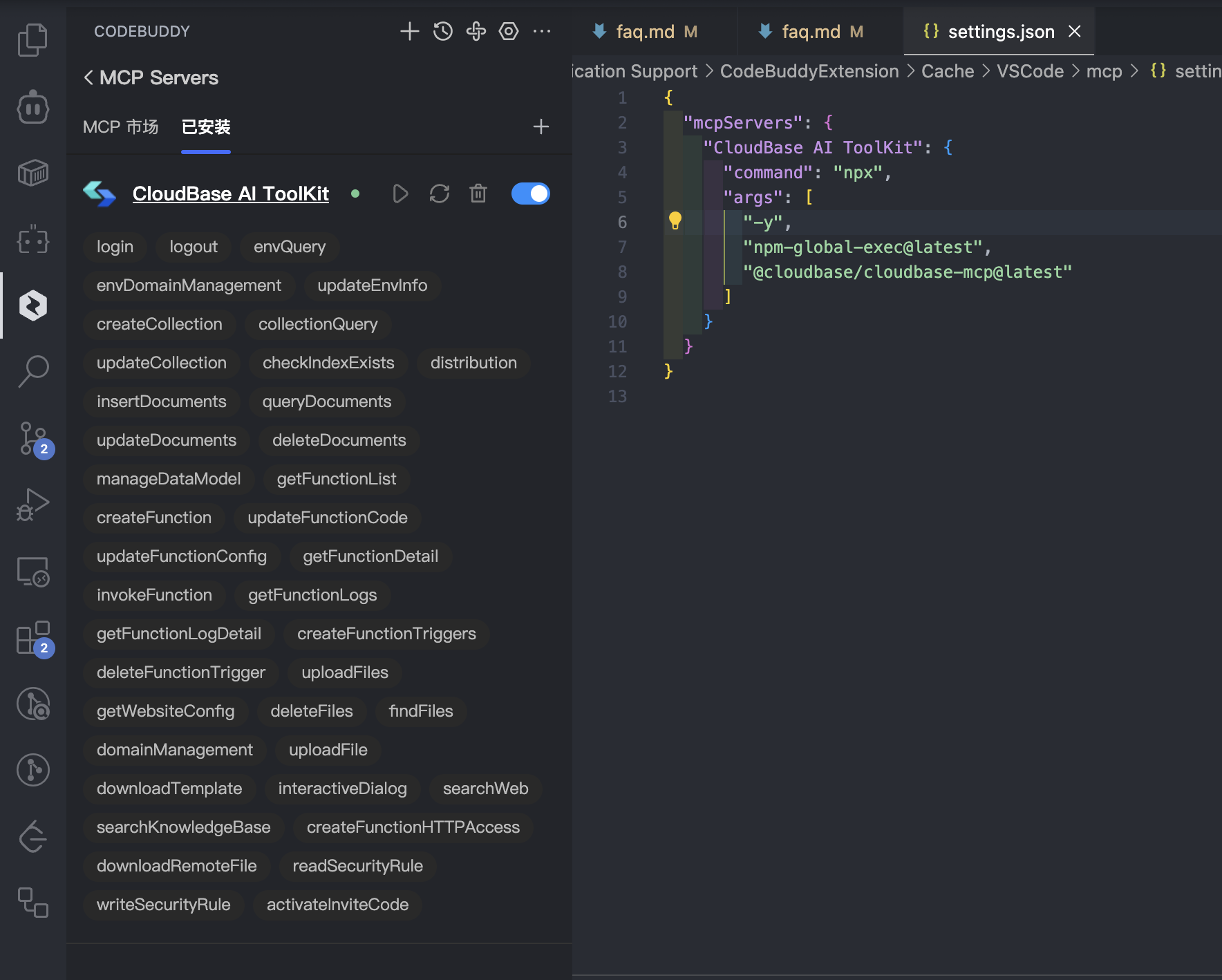
Cursor 中正常配置效果
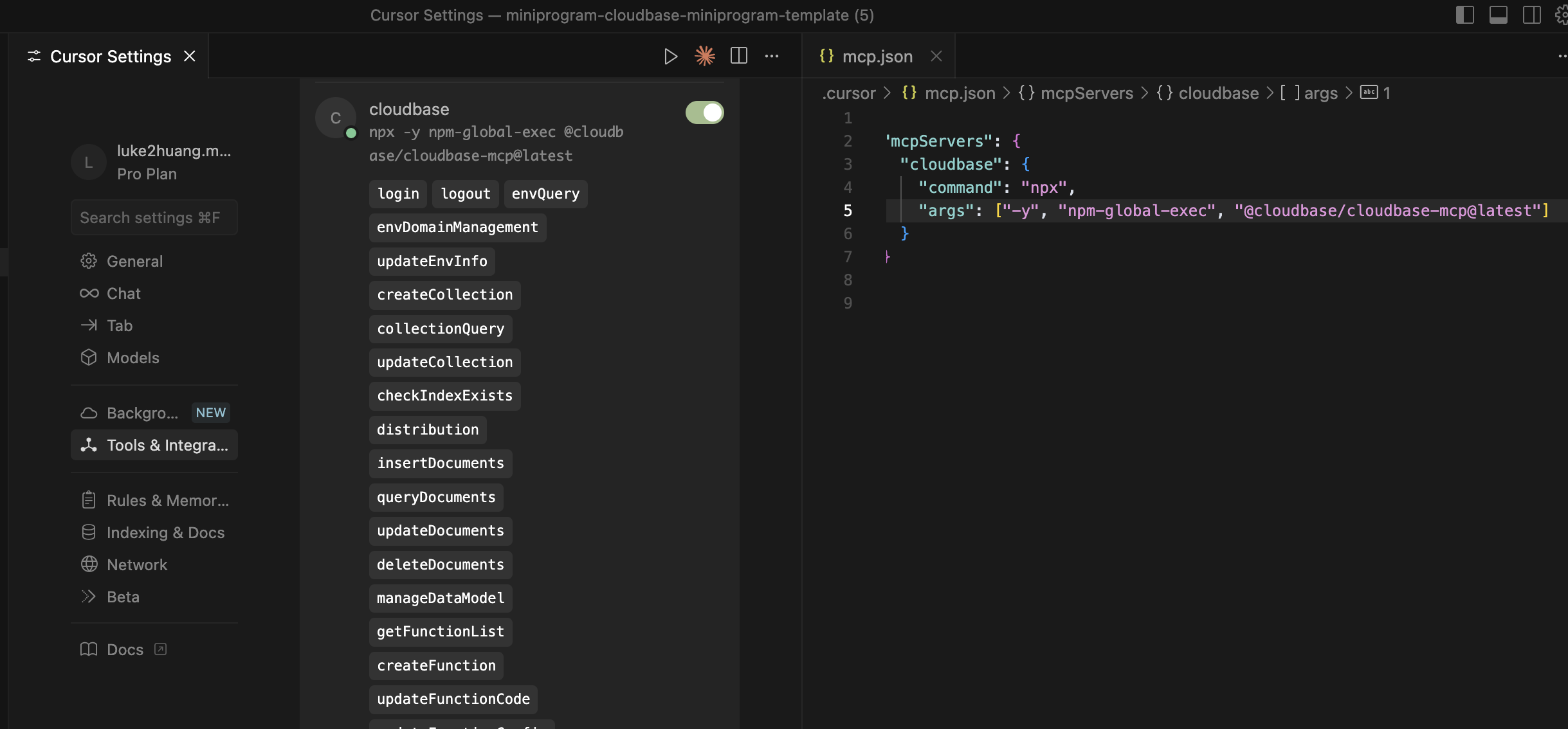
了解更多
CloudBase AI CLI 不仅内置了 CloudBase AI Toolkit MCP,还支持多种主流 AI 编程工具:
- Claude Code - Anthropic 的 AI 编程助手
- OpenAI Codex - OpenAI 的代码生成工具
- aider - 开源的 AI 编程助手
- Qwen Code - 通义灵码
详细使用说明请参考:CloudBase AI CLI 使用文档
MCP 配置不生效怎么办?
- 检查配置格式是否正确
- 重启 AI IDE
- 确认 MCP 服务已启用
Safari 浏览器无法完成授权登录怎么处理?
如果在使用 Safari 浏览器时遇到授权登录问题,建议切换到 Chrome 浏览器进行授权登录。
Safari 浏览器在某些情况下可能存在兼容性问题,影响授权流程的正常进行。Chrome 浏览器对云开发授权流程有更好的支持。
远程开发环境或服务端如何使用 MCP?
遇到的问题
在远程开发环境中使用 CloudBase AI ToolKit 时,你是否遇到过这些挑战?
- 无法浏览器授权 - 服务器环境没有图形界面,无法完成浏览器登录
- 环境隔离 - 远程环境无法访问本地浏览器进行授权
- 自动化部署 - CI/CD 流水线中需要无交互的配置方式
- 权限管理 - 需要精确控制云开发资源的访问权限
解决方案:环境变量配置
CloudBase AI CLI 支持通过环境变量进行无浏览器授权,完美解决远程环境的使用问题。
安装 CloudBase AI CLI
npm install @cloudbase/cli@latest -g
安装完成后会自动生成 cloudbase-mcp 全局命令。
配置方法:
在 MCP 配置中使用 env 环境变量来设置认证信息:
{
"mcpServers": {
"cloudbase": {
"command": "cloudbase-mcp",
"args": ["--integration-ide", "YOUR_IDE"],
"env": {
"TENCENTCLOUD_SECRETID": "腾讯云 SecretId",
"TENCENTCLOUD_SECRETKEY": "腾讯云 SecretKey",
"TENCENTCLOUD_SESSIONTOKEN": "腾讯云临时密钥Token,如果使用临时密钥才需要传入",
"CLOUDBASE_ENV_ID": "云开发环境 ID"
}
}
}
}
获取密钥信息:
- 腾讯云 SecretId 和 SecretKey:在 腾讯云访问管理控制台 获取
- 云开发环境 ID:在 腾讯云开发控制台 概览页面获取
这种方式特别适用于:
- 远程开发环境(如 GitHub Codespaces、云 IDE 等)
- 服务端自动化脚本
- CI/CD 流水线中的自动化部署
支持哪些应用类型?
- Web应用:现代化前端 + 静态托管
- 微信小程序:云开发小程序解决方案
- 后端服务:云数据库 + 无服务器函数+云托管
开发微信小程序时有什么特别建议?
推荐开发流程:
在微信开发者工具中开通云开发环境
- 直接在微信开发者工具里开通,确保小程序与云开发环境完美绑定
AI IDE 登录时选择【小程序/公众号】登录
- 跳转登录腾讯云云开发时,选择【小程序/公众号】登录
- 使用你的小程序来登录,而不是腾讯云主账号
这样可以保证权限一致性,避免环境配置问题。
如何在微信开发者工具中使用 CloudBase AI ToolKit?
CloudBase AI ToolKit 与微信开发者工具可以完美配合使用,提供更高效的开发体验。
方式一:从 AI IDE 开始开发
如果你已经在 AI IDE(如 Cursor、WindSurf、CodeBuddy 等)中开始开发小程序项目:
- AI IDE 开发:在 AI IDE 中使用 CloudBase AI ToolKit 进行代码编写和云开发资源管理
- 导入微信开发者工具:在微信开发者工具中导入整个项目文件夹
- 实时同步:AI IDE 中的文件变化会实时同步到微信开发者工具
- 构建预览:在微信开发者工具中执行构建和预览操作
- 错误排查:如果遇到构建或运行错误,可以复制错误信息到 AI IDE 中进行智能排障
优势:
- 享受 AI 智能编程的便利
- 利用微信开发者工具的原生调试能力
- 实时预览和真机调试
- 完整的开发工具链
方式二:从微信开发者工具开始
如果你已有微信开发者工具中的小程序项目:
- 打开项目:在 AI IDE 中打开现有的小程序项目文件夹
- 配置 MCP:参考文档配置 CloudBase MCP 服务
- 下载 AI 规则:对 AI 说"下载云开发 AI 规则"获取开发规则
- 开始 AI 开发:使用 AI 进行代码编写和云开发资源管理
- 微信开发者工具预览:在微信开发者工具中进行实时预览和调试
工作流程:
- AI IDE:负责代码编写、云函数开发、数据库设计等
- 微信开发者工具:负责小程序预览、真机调试、性能分析等
- 两者协同工作,发挥各自优势
注意事项:
- 确保两个工具打开的是同一个项目文件夹
- 文件保存后会自动同步,无需手动操作
- 建议在 AI IDE 中完成主要开发工作,在微信开发者工具中进行最终测试
环境管理
如何切换云开发环境?
退出云开发
登录云开发
如何切换腾讯云账号?
如果需要切换到不同的腾讯云账号:
- 清理本地登录态:对 AI 说
退出登录 - 浏览器退出登录:到浏览器里面退出原来登录的腾讯云账号
- 重新登录:对 AI 说
登录云开发
这样就可以切换到新的腾讯云账号了。
如何确认当前环境?
查询当前云开发环境信息
问题排查
部署失败了怎么办?
把完整的错误信息发给 AI:
报错了,错误是xxxx
云函数运行异常如何调试?
让 AI 查看日志并修复:
云函数代码运行不符合需求,需求是 xxx,请查看日志和数据进行调试,并进行修复
技术交流群
遇到问题或想要交流经验?加入我们的技术社区!
🔥 微信交流群

扫码加入微信技术交流群
技术支持
遇到问题如何获取帮助?
- 查看常见问题 FAQ
- 在 GitHub Issues 提交问题
- 加入微信技术交流群获取社区支持
如何参与社区?
- 加入微信技术交流群分享项目和交流经验
- 在 GitHub 上 Star 项目并提交 Issue 或 PR
- 关注官方文档获取最新功能更新